电脑系统如何重装(笔记本装系统教程)
时间:2024-06-20阅读量:作者:大白菜
在电脑使用的过程中,我们可能遇到一些原因导致需要重装系统。可能是中病毒了,也可能是想要提升电脑性能,又或者仅仅想换一个操作系统。不管什么原因,重装系统可以说是解决系统故障的有效方法之一。其中,使用u盘重装是现在流行的方式
在电脑使用的过程中,我们可能遇到一些原因导致需要重装系统。可能是中病毒了,也可能是想要提升电脑性能,又或者仅仅想换一个操作系统。不管什么原因,重装系统可以说是解决系统故障的有效方法之一。其中,使用u盘重装是现在流行的方式,在本篇教程中,小编将手把手教你如何安装win7。

一、必备工具准备
1、下载工具:大白菜U盘启动盘制作工具。
2、准备U盘:容量至少为8GB的空U盘。
3、下载Windows 7系统镜像文件:可以从微软官网或其他可靠来源下载。
二、注意事项
1、在开始之前,请确认你已经备份了所有重要数据,因为重装系统会清除硬盘上的所有内容。
2、制作启动U盘时,确保选择正确的U盘,并备份U盘中的数据。制作过程会格式化U盘,清除其中的所有数据。
3、重启电脑时,确保正确地进入启动菜单并选择U盘启动项。
三、制作启动盘重装系统
1、首先,将U盘插入电脑,并打开U盘启动制作工具。

2、按照提示进行操作,选择U盘后点击制作按钮。等待制作成功。
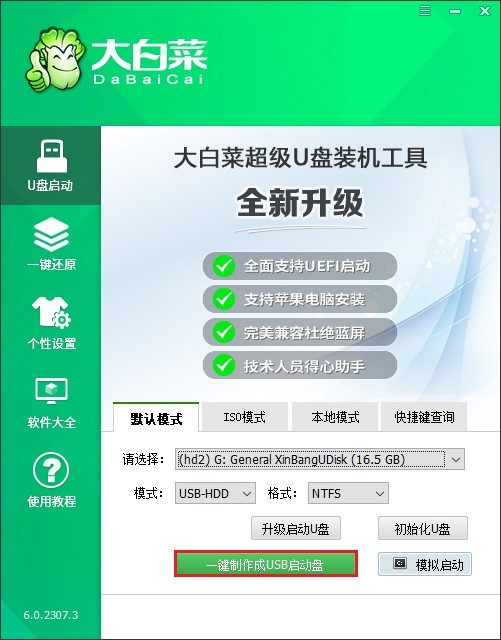
3、前往msdn网站或者微软官网下载所需的系统镜像文件,等待下载完成。下载步骤可参考下图:
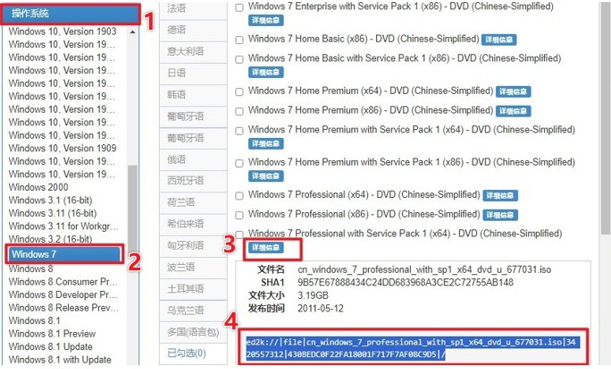
4、接下来,将win7系统文件拷贝到大白菜U盘当中。
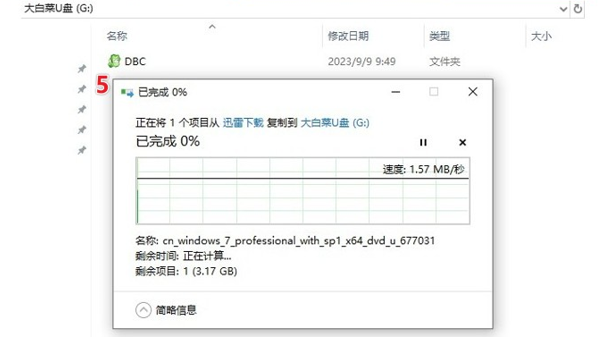
5、关机电脑再重启,开机时按下电脑U盘启动快捷键进入启动菜单设置页面。
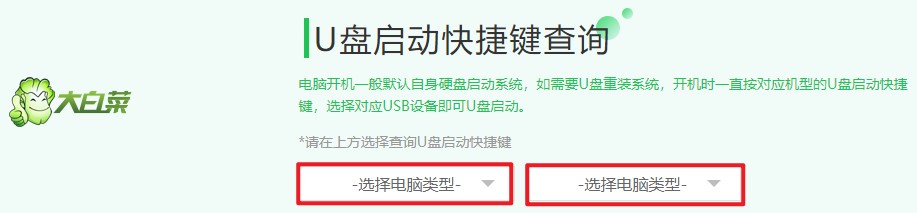
6、在启动菜单中,使用上下箭头键来调整选项,选择从U盘启动,然后按下回车键确认。
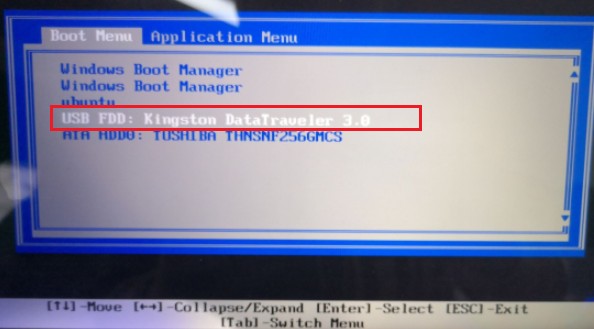
7、系统接下来从U盘启动,默认进入大白菜系统。
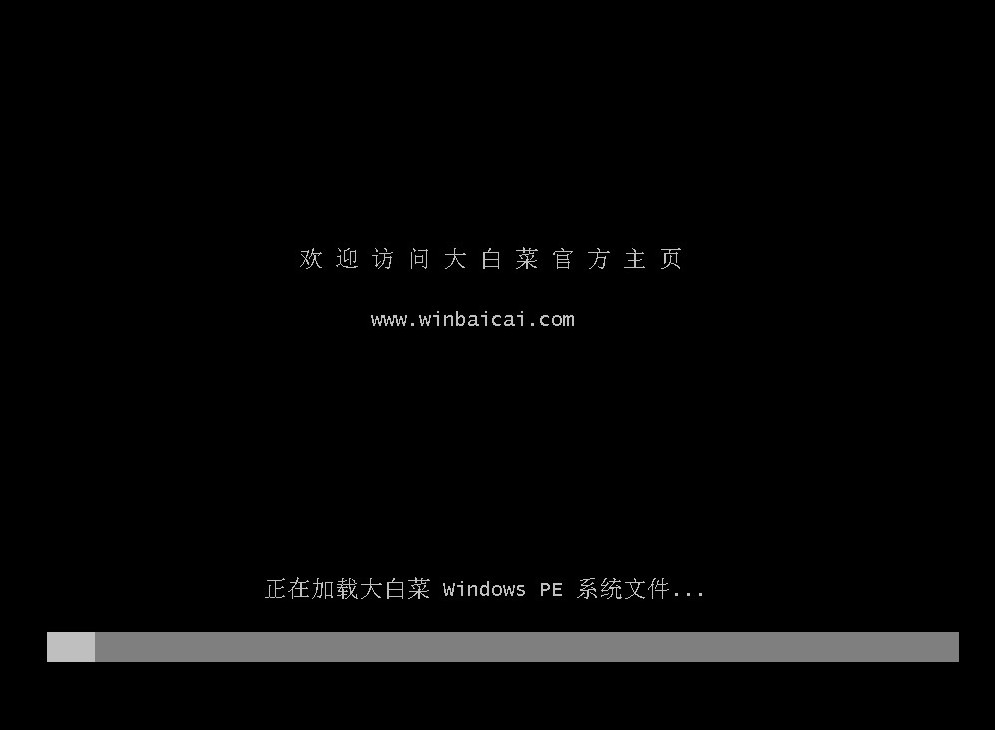
8、在大白菜系统中,打开一键装机工具,选择已经提前下载好的系统镜像文件,并默认安装在C盘,然后点击“执行”。
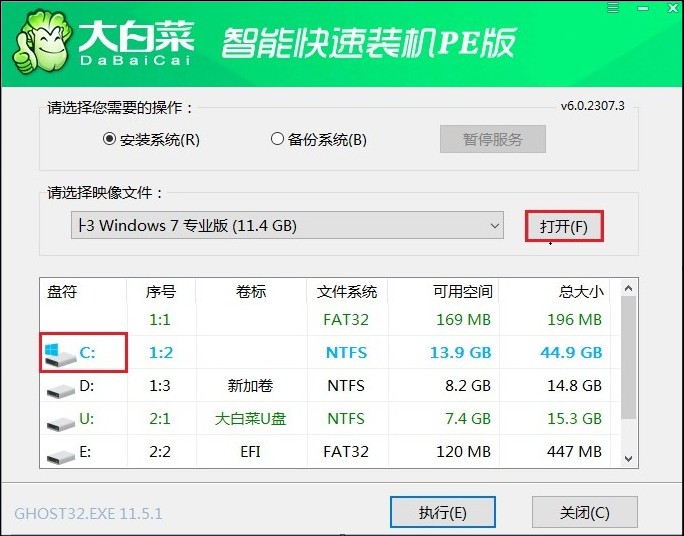
9、在进入下一个页面时,有几个选项是默认勾选的。点击“是”执行还原操作即可。
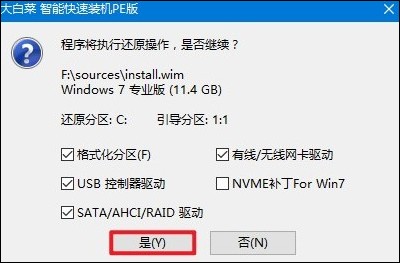
10、勾选“完成后重启”,这样安装完成后电脑会自动重启。但请注意,在重启时拔出U盘。
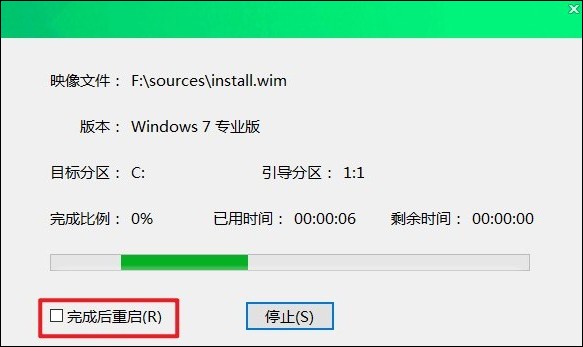
11、请耐心等待,直到进入win7系统桌面。
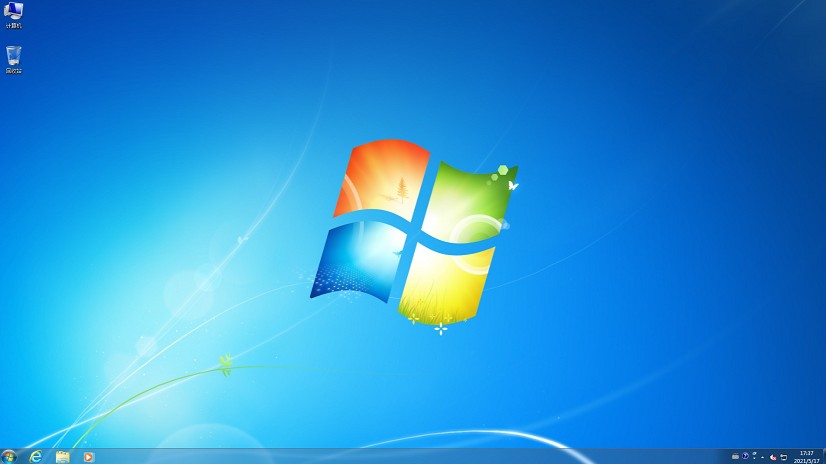
以上是,笔记本装系统教程。从制作启动盘到完成安装,每一步虽然看似繁琐,但只要你跟着教程一步步操作,就一定能顺利完成。现在,享受你的新系统所带来的畅快体验吧!如果你在重装过程中遇到任何问题,欢迎咨询大白菜客服。